Wix 쇼핑몰: 재고 관리 정보
3 분
페이지 메뉴
- 정확한 수량 추적하기
- 재고 수량 업데이트하기
- 재고 수량 업데이트 트리거 선택하기
- 여러 지점의 재고 관리하기
- 자주 묻는 질문
효율적인 온라인 쇼핑몰 운영에 대한 가장 중요한 것은 최신 재고를 관리하는 것입니다. 이 도움말은 비즈니스의 원활한 재고 관리를 위해 필요한 몇 가지 결정을 안내합니다.
정확한 수량 추적하기
Wix 쇼핑몰은 2가지 방법으로 재고를 관리할 수 있습니다. 모든 아이템에 대해 하나의 방법을 선택하거나 제품별로 다른 방법을 선택할 수 있습니다.
제품 '재고 보유' 또는 '품절'로 표시하기
제품을 추가 또는 편집할 때 재고 수량 추적 버튼을 비활성화할 수 있습니다. 이는 각 제품 또는 옵션에 대한 재고 상태("재고 보유" 또는 "품절")를 수동으로 지정하고 필요할 때 업데이트할 수 있음을 의미합니다.
이 방법은 아직 매출이 많지 않은 신규 비즈니스 또는 적은 수의 제품만 판매하는 비즈니스에 가장 적합할 수 있습니다.
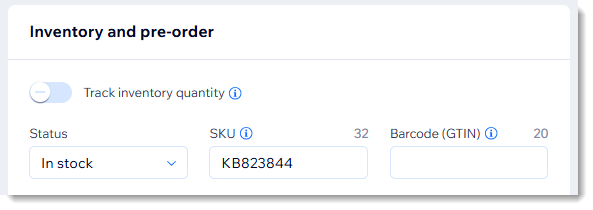
특정 수량 추적하기
많은 판매자에게 특정 재고 수량을 추적하는 것은 비즈니스의 중요한 부분입니다.
제품 또는 옵션을 추가할 때 특정 재고 수량을 입력할 수 있습니다. 예를 들어, 파란색 모자 제품 생성 시 파란색 모자를 10개 보유하고 있음을 표시하도록 재고를 설정할 수 있습니다. 그런 다음 고객이 모자 중 하나를 구매하면 재고 수량이 자동으로 9개로 감소합니다.
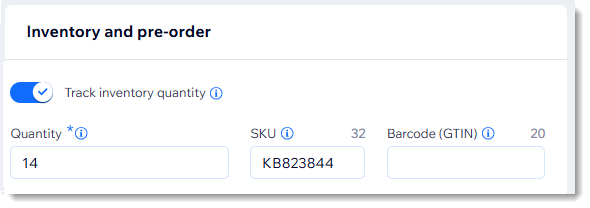
동일한 모자가 2가지 크기로 제공되는 경우, 이러한 각 옵션의 재고를 관리해야 합니다.
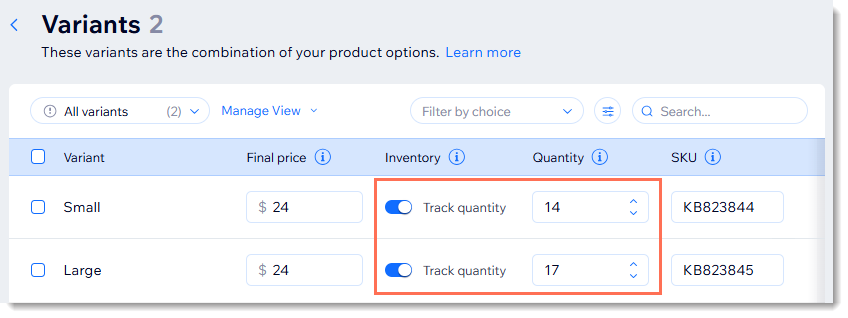
재고 수량 업데이트하기
제품 탭에서 제품을 선택한 후 재고를 업데이트해 특정 제품 또는 옵션 조합의 재고 수량을 업데이트할 수 있습니다.
두 개 이상의 제품의 재고 수량을 업데이트하려는 경우 재고 탭에서 업데이트해 시간을 절약할 수 있습니다. 여기에서 각 제품을 개별적으로 더 빠르게 업데이트할 수 있습니다. 여러 제품을 선택해 한 번에 업데이트할 수도 있습니다.
재고 업데이트에 대한 자세한 도움말을 확인하세요.
재고 수량 업데이트 트리거 선택하기
특정 재고 수량을 추적하면 고객이 구매 시 해당 수량이 업데이트됩니다. 하지만, 업데이트 시점 및 주문이 접수되거나 결제를 받은 시점을 정확하게 선택할 수 있습니다. 이러한 각 옵션은 다양한 요인에 따라 특정 쇼핑몰에 적합합니다.
비즈니스에 가장 적합한 재고 업데이트 설정을 선택하는 방법에 대한 자세한 도움말을 확인하세요.
여러 지점의 재고 관리하기
오프라인 매장에서 Wix POS 등록을 사용하는 경우, Wix 대시보드에서 온라인 쇼핑몰 및 각 오프라인 지점의 재고를 관리할 수 있습니다.
여러 지점의 재고 관리를 설정하는 방법에 대한 자세한 도움말을 확인하세요. (영문)
자주 묻는 질문
제품이 품절되면 사이트에서 고객에게 무엇이 표시되나요?
제품 페이지에 품절 임박 표시를 표시할 수 있나요?
여러 제품의 재고를 한 번에 업데이트할 수 있나요?
사전 주문된 제품의 재고를 관리하려면 어떻게 해야 하나요?



